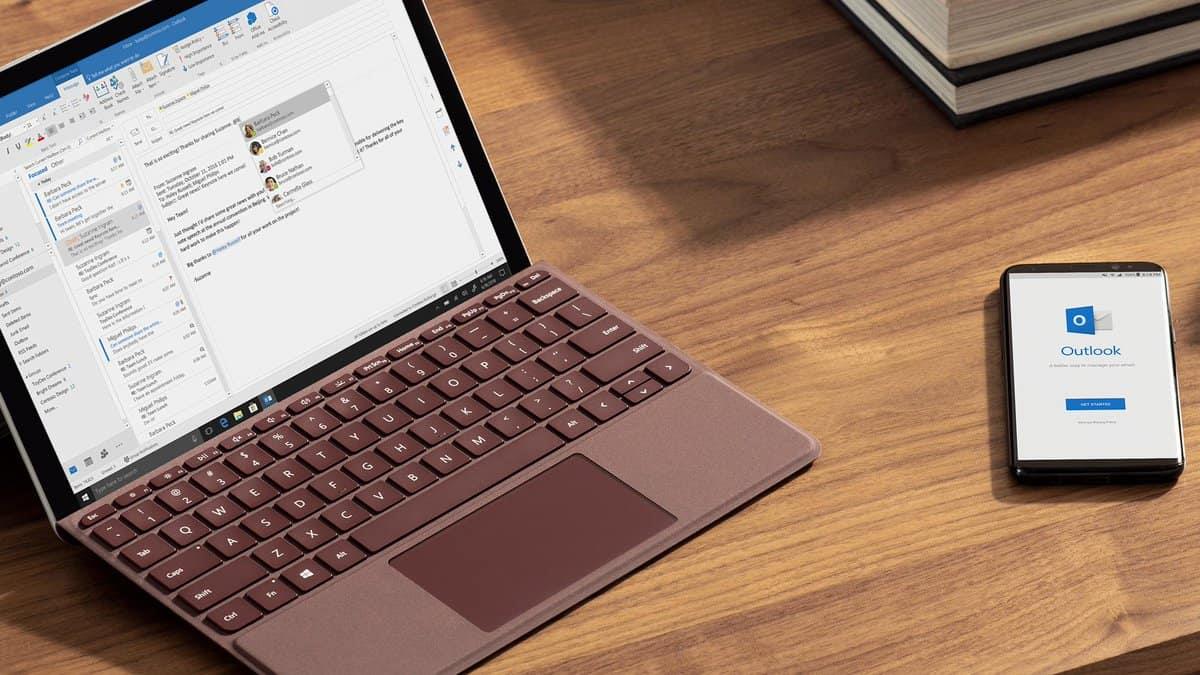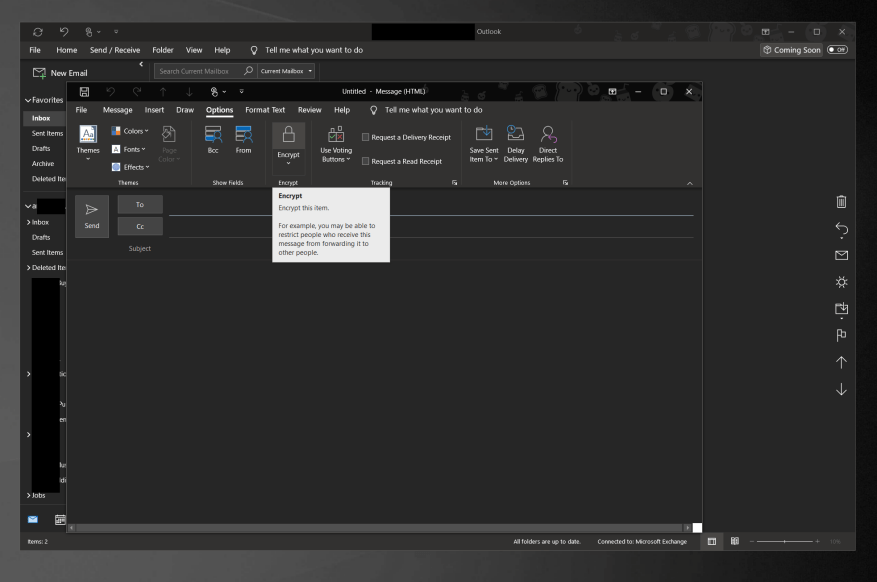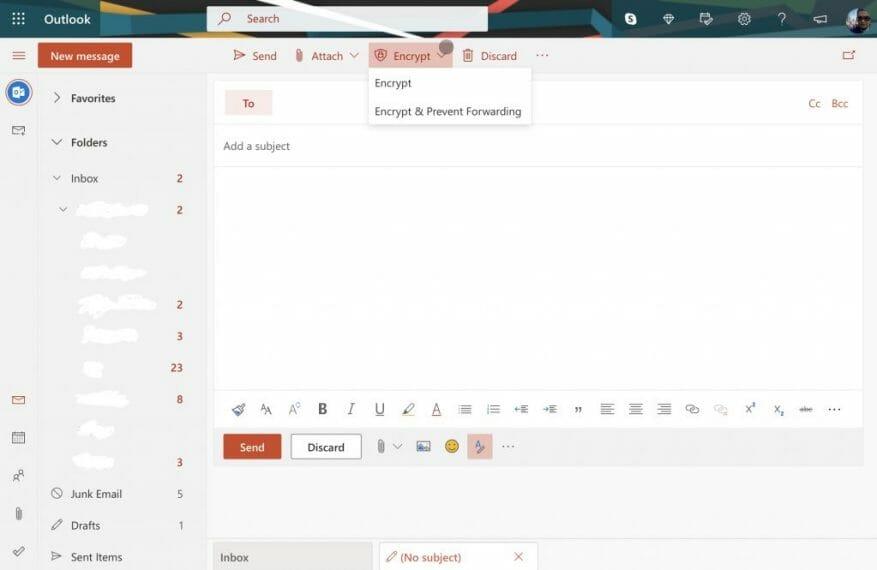Ochrana vecí heslom je v dnešnej dobe nevyhnutnosťou. Vďaka hackingu, spywaru, malvéru a ďalším veciam nemôžete byť nikdy príliš v bezpečí, aby ste sa uistili, že vaše správy zostanú v správnych rukách. Preto vám v tejto príručke vysvetlíme, ako môžete chrániť e-maily v Outlooku alebo Outlook.com heslom a ako zachovať súkromie vašich konverzácií.
Typy ochrany heslom
Predtým, ako sa pustíte do niečoho, by som rád uviedol, čo pre vás vlastne robí ochrana vašich e-mailov v programe Outlook heslom. Pri ochrane e-mailov heslom sa obsah e-mailu zašifruje a zmení sa z čitateľného textu na šifrovaný. Správne si správu môžu prečítať iba tí, ktorí majú súkromný kľúč, ktorý sa zhoduje s verejným kľúčom, ktorý bol použitý na zašifrovanie správy.
Aplikácia Outlook v systéme MacOS a Windows 10 používa šifrovanie S/MIME a šifrovanie správ Office 365. S/MIME je najbežnejším typom šifrovania a je najviac akceptovaný ostatnými e-mailovými klientmi. Toto je tiež najkomplikovanejší typ šifrovania a na jeho používanie si budete musieť zakúpiť alebo mať v počítači od správcu IT nakonfigurovaný certifikát S/MIME.
Za zmienku tiež stojí, že webová aplikácia Outlook.com používa na šifrovanie spojenia s poskytovateľom e-mailu príjemcu oportunistické zabezpečenie Transport Layer Security (TLS). S TLS nemusí správa zostať zašifrovaná, keď sa správa dostane k poskytovateľovi e-mailu príjemcu. Ak hľadáte najbezpečnejšiu ochranu heslom, aplikácia Outlook je správna cesta. Ak však hľadáte to najjednoduchšie, možno budete chcieť použiť aplikáciu Outlook Web.
E-maily chránené heslom v aplikácii Outlook
Ak chcete začať s ochranou vašich e-mailov heslom v aplikácii Outlook, musíte sa uistiť, že je správne nakonfigurovaná na ochranu heslom. Budete tiež musieť mať vo svojom systéme nainštalovaný certifikát S/MIME. Ak spĺňate tieto požiadavky, môžete pokračovať.
Začnite otvorením Outlooku 2016 alebo Outlooku 2019 a kliknutím na pás s nástrojmi Súbor. Keď tam budete, vyberte si Možnosti, nasledovaný Nastavenia centra dôveryhodnosti. Na tejto stránke budete chcieť kliknúť Zabezpečenie e-mailu. Potom by ste mali vidieť Šifrovaný e-mail oddiele. Určite si vyberte Nastavenie. Odtiaľ pod Certifikáty a algoritmy, určite si vyberajte a vyberajte S/MIME a potom kliknite OK.
Po aktivácii tejto funkcie môžete zašifrovať svoj e-mail. Jednoducho napíšte správu a odošlite správu ako obvykle a potom kliknite na možnosti tab. Odtiaľ si vyberte Šifrovať a potom si vyberte Šifrovanie pomocou S/MIME.
Ochrana e-mailov heslom na Outlook.com
Teraz k jednoduchšej časti. Ochrana e-mailov na Outlook.com je pomerne jednoduchá úloha. Na rozdiel od používania aplikácie Outlook webová aplikácia veci zjednodušuje a nepotrebujete nainštalované žiadne špeciálne certifikáty.
Ak chcete zašifrovať správy na Outlook.com, všetko, čo musíte urobiť, je jednoducho napísať správu ako zvyčajne a kliknúť na zašifrovať nad lištou Komu: v hornej časti používateľského rozhrania. Po dokončení môžete odoslať správu ako zvyčajne. Uvedomte si, že Outlook.com používa príležitostné zabezpečenie Transport Layer Security (TLS) na šifrovanie spojenia s poskytovateľom e-mailu príjemcu. Ako sme už opísali, je to o niečo menej bezpečné ako TLS, správa nemusí zostať zašifrovaná, keď sa správa dostane na e-mail príjemcu.
Ďalšie spôsoby, ako zostať v bezpečí online
Ochrana vašich e-mailov je len jedným zo spôsobov, ako zostať v bezpečí online. S Microsoft 365 a Windowsom 10 môžete zostať chránení mnohými rôznymi spôsobmi. Môžete uzamknúť svoje súbory a priečinky v systéme Windows 10 heslom, používať Bitlocker, chrániť dokumenty Office 365 a ďalšie. Hovorili sme o tom tu, tak si to pokojne pozrite. A nechajte ho uzamknutý na WindoQ pre všetky vaše správy a informácie o Microsoft 365.
FAQ
Ako chrániť heslom e-maily v programe Outlook?
Ako chrániť e-maily heslom v Outlooku a Outlooku.com 1 V aplikácii Outlook: Majte na svojom zariadení nainštalovaný certifikát S/MIME.Potom skontrolujte centrum dôveryhodnosti v nastaveniach, aby ste… 2 Na Outlook.com: Jednoducho napíšte správu ako zvyčajne a kliknite na tlačidlo šifrovania nad panelom Komu: v hornej časti… Viac…
Ako ochránim svoje e-maily pomocou systému Windows 10?
Ochrana vašich e-mailov je len jedným zo spôsobov, ako zostať v bezpečí online. S Microsoft 365 a Windowsom 10 môžete zostať chránení mnohými rôznymi spôsobmi. Môžete uzamknúť svoje súbory a priečinky v systéme Windows 10 heslom, používať Bitlocker, chrániť dokumenty Office 365 a ďalšie.
Čo je chránená e-mailová správa?
Chránené správy umožňujú odosielateľovi nastaviť špecifické povolenia pre správu, ako napríklad Nepreposielať alebo Netlačiť. Ak dostanete chránenú e-mailovú správu odoslanú na vaše konto Microsoft 365 v Outlooku 2016 alebo Outlooku na webe, správa by sa mala otvoriť ako ktorákoľvek iná správa.
Je možné chrániť prílohy heslom v programe Outlook?
Nič natívne v programe Outlook, ktoré by chránilo prílohy heslom. Budete to musieť urobiť na úrovni jednotlivých súborov pomocou akéhokoľvek zabezpečenia dostupného (ak existuje) v aplikácii, ktorá súbor vytvára, ALEBO priložiť veci do súboru .zip (.alebo .rar) chráneného heslom. Bola táto odpoveď užitočná?
Ako otvorím chránený e-mail v programe Outlook 2016?
Ak dostanete chránenú e-mailovú správu odoslanú na vaše konto Microsoft 365 v Outlooku 2016 alebo Outlooku na webe, správa by sa mala otvoriť ako ktorákoľvek iná správa. V hornej časti správy sa zobrazí banner, ktorý vás informuje o akýchkoľvek obmedzeniach správy.
Ako ochránim svoje e-maily heslom?
Potom môžete svoje e-maily chrániť heslom tak, že napíšete správu ako obvykle a potom kliknete na kartu Možnosti. Odtiaľ vyberte Šifrovať a potom Šifrovať pomocou S/MIME.
Ako ochránim dokument programu Word pomocou hesla?
Kliknite na ponuku Súbor, prejdite na Informácie > Chrániť dokument > Vždy otvárať len na čítanie. Dokument môžete zašifrovať heslom tak, že prejdete na Súbor > Informácie > Chrániť dokument a vyberiete možnosť Šifrovať heslom.Word vás vyzve na vytvorenie hesla pre dokument.
Ako odstránim heslo z dokumentu programu Word?
Teraz uložte dokument, zatvorte ho a znova ho otvorte a Word vás (a kohokoľvek iného) vyzve na zadanie hesla na prístup k dokumentu. Ak chcete heslo odstrániť, kliknite na ponuku Súbor, prejdite na položku Informácie, vyberte položku Chrániť dokument a potom kliknite na položku Šifrovať heslom. Zobrazí sa kontextové okno, v ktorom môžete odstrániť zakryté heslo a potom kliknite na tlačidlo OK.
Ako ochránim e-mailové šifrovanie správ v kancelárii?
Šifrovanie správ balíka Office poskytuje dve možnosti ochrany pri odosielaní pošty: Vaša organizácia mohla nakonfigurovať ďalšie možnosti, ktoré priraďujú e-mailom štítok, ako napríklad Dôverné. V Outlooku pre PC vyberte Možnosti v e-maile a potom vyberte Povolenia. V Outlook.com vyberte v e-maile možnosť Chrániť. Predvolená ochrana je Neposielať ďalej.
Ako zašifrujem e-mail v systéme Windows 10?
Kliknite na tlačidlo Nastavenia zabezpečenia a v dialógovom okne Vlastnosti zabezpečenia vyberte možnosť Šifrovať obsah správy a prílohy. Kliknite na tlačidlo OK a potom zatvorte dialógové okno Možnosti správy. Napíšte správu a odošlite ju. Výber šifrovania všetkých odchádzajúcich správ v skutočnosti znamená, že váš e-mail je predvolene šifrovaný.
Ako ochránim svoj súbor pst programu Outlook heslom?
Ak je vaše používateľské konto systému Windows chránené heslom a žiadny iný používateľ nemá prístup k počítaču, môžete začiarknuť políčko Uložiť toto heslo do zoznamu hesiel, ak sa chcete vyhnúť zadávaniu hesla zakaždým, keď potrebujete použiť súbor .pst. . Dvakrát kliknite na tlačidlo OK a potom kliknite na tlačidlo Zavrieť. Pre samotný program Outlook neexistuje žiadne prihlasovacie heslo.
Ako chrániť súbory a priečinky Office 365 v systéme Windows 10?
S Microsoft 365 a Windowsom 10 môžete zostať chránení mnohými rôznymi spôsobmi. Môžete uzamknúť svoje súbory a priečinky v systéme Windows 10 heslom, používať Bitlocker, chrániť dokumenty Office 365 a ďalšie. Hovorili sme o tom tu, tak si to pokojne pozrite.
Ako zašifrovať súbor PDF heslom?
Zadajte dvakrát heslo, ktorým chcete zašifrovať súbor PDF, a potom kliknite na tlačidlo OK. Keď sa vrátite do dialógového okna Uložiť ako, zadajte názov súboru PDF a kliknite na tlačidlo Uložiť. Ak teraz otvoríte tento súbor PDF pomocou prehliadača Adobe Reader alebo Microsoft Edge, pred zobrazením alebo úpravou dokumentu sa zobrazí výzva na zadanie hesla na otvorenie dokumentu.
Je bezpečné chrániť vaše dokumenty balíka Microsoft Office heslom?
Sú dve veľké veci, na ktoré si treba dať pozor. Po prvé, bezpečné sú iba heslá, ktoré úplne zašifrujú dokument. Office vám tiež umožňuje nastaviť heslo na „Obmedziť úpravy“ súboru – teoreticky, čo umožňuje ľuďom zobraziť súbor, ale neupravovať ho bez hesla.